?CMD的窗口,相信很多的电脑用户都曾经使用过,而最近有一位用户表示,在使用电脑的时候一个CMD窗口总是会一闪而过,窗口的名称显示为“Officebackgroundtaskhandler.exe”,那么该如何解决这个弹窗问题呢?下面就来和小编一起看一下解决方法吧!

1、鼠标右击“此电脑”,选择“管理”。
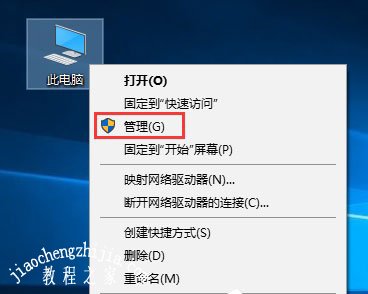
2、选择“系统工具” - “任务计划程序” - “任务计划程序库” - “Microsoft” - “Office”。
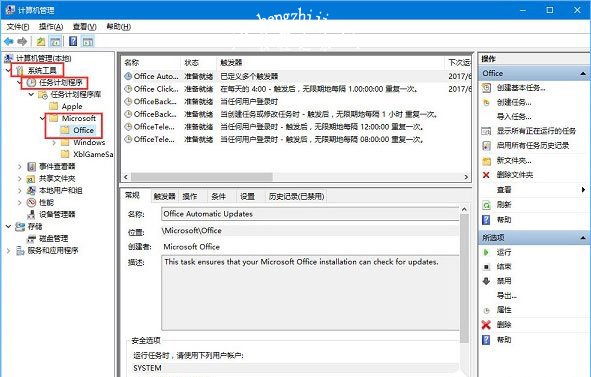
3、选中 “OfficeBackgroundTaskHandlerRegistration”(从任务计划中可以看出,该弹窗每隔1小时运行一次)。
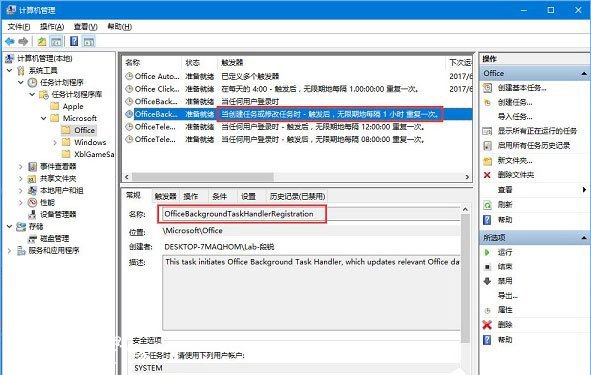
4、右击 “OfficeBackgroundTaskHandlerRegistration” 选择属性。
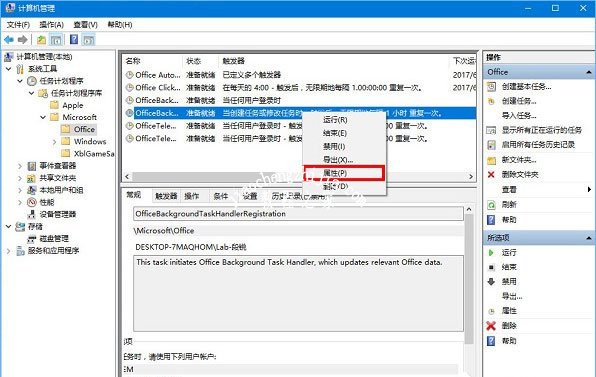
5、点击“更改用户或组”。
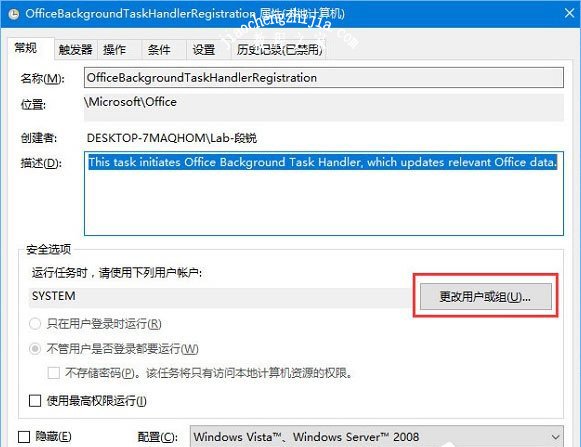
6、输入 “SYSTEM”,点击确定。
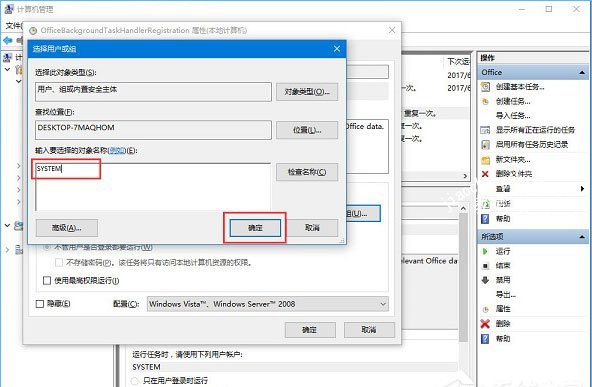
7、再次点击“确定”,然后关闭“计算机管理”窗口。
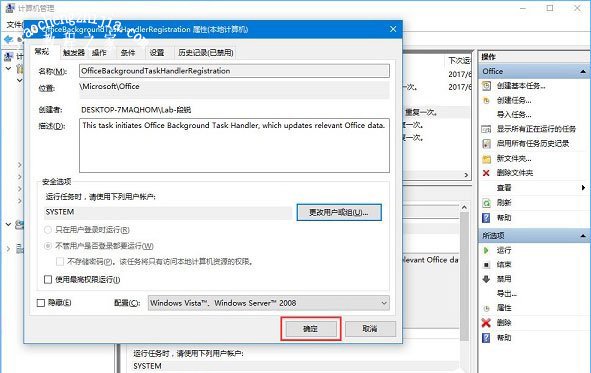
8、这下就大功告成了!已经成功将每小时的闪现弹窗,改为在后台默默运行,不再有弹窗。
?以上就是Win10系统总是会出现“Officebackgroundtaskhandler.exe”弹窗的解决方法,其实 “Officebackgroundtaskhandler.exe” 弹窗问题,目前正在被逐步被修复,也希望上面的方法可以帮助到你!














